8 najlepších spôsobov, ako opraviť niečo, čo sa pokazilo na YouTube pre iPhone
Rôzne / / February 21, 2022
Služba YouTube odovzdá každú minútu viac ako tisícky videí a je to jednoduchý zdroj informácií a zábavy, či už máte radi dlhé dokumentárne filmy alebo nové filmy. YouTube Shorts, chyba „niečo sa pokazilo“ v aplikácii YouTube na vašom iPhone môže zničiť váš zážitok.

K takýmto chybám v aplikácii YouTube môže viesť viacero faktorov vrátane nesprávne nakonfigurovaných nastavení a zastaranej aplikácie. Prevedieme vás niektorými riešeniami, ktoré vám pomôžu problém vyriešiť jednoducho.
1. Zapnutie/vypnutie režimu v lietadle
Mali by ste začať prepnutím režimu Lietadlo. Toto sa pokúša vyriešiť všetky menšie problémy s pripojením k sieti, ktoré mohli spôsobiť chybu „niečo sa pokazilo“ na YouTube.
Potiahnutím nadol z pravého horného rohu obrazovky zobrazíte ovládacie centrum. Klepnutím na ikonu Lietadlo zapnite režim Lietadlo.

Pred vypnutím počkajte minútu alebo dve. Potom skontrolujte, či YouTube teraz funguje správne.
2. Povoľte službe YouTube používať mobilné dáta
Ďalej sa musíte uistiť, že ste službe YouTube povolili používať mobilné dáta vášho telefónu. V opačnom prípade sa môžete stretnúť s takýmito chybami.
Krok 1: Otvorte Nastavenia na iPhone. Posuňte zobrazenie nadol a klepnite na aplikáciu YouTube.

Krok 2: Zapnite prepínač vedľa položky Mobilné dáta. Tiež sa uistite, že sú povolené všetky potrebné povolenia.

3. Skontrolujte Downdetector
Aj keď je to zriedkavé, servery YouTube môžu mať aj výpadky. Pred vyskúšaním iných riešení by ste preto mali najskôr skontrolovať stav servera YouTube.
Webové stránky ako Downdetector aktívne sledujú takéto výpadky služieb pre mnohé služby vrátane YouTube. Môžeš navštívte Downdetector aby ste potvrdili, či ostatní čelia podobným problémom so službou YouTube.

4. Používajte YouTube v režime inkognito
Ak servery YouTube bežia v poriadku, otvorte web YouTube v režime inkognito mobilného prehliadača. To by malo pomôcť overiť, či sa problém týka iba vášho účtu.
Otvorte YouTube na svojom iPhone a klepnite na profilový obrázok vpravo hore. Vyberte Zapnúť možnosť inkognito a skontrolujte, či YouTube funguje správne.


5. Aktualizujte aplikáciu YouTube
Ak používate staršiu verziu aplikácie YouTube, na YouTube sa s takýmito chybami pravdepodobne stretnete. Aby ste tomu zabránili, je najlepšie aktualizovať aplikáciu na najnovšiu verziu.
Navštívte App Store na iPhone aktualizujte aplikáciu YouTube a zistite, či je problém vyriešený.
6. Použite Google DNS
Ďalšou metódou, ktorá pomohla mnohým používateľom iPhone opraviť chybu YouTube „niečo sa pokazilo“, je prechod na DNS spoločnosti Google. Tu je návod, ako na to.
Krok 1: Otvorte Nastavenia na svojom iPhone a prejdite na Wi-Fi. Klepnite na ikonu informácií vedľa siete Wi-Fi.


Krok 2: Prejdite nadol na DNS a klepnite na Konfigurovať DNS.

Krok 3: Vyberte možnosť Manuálne a odstráňte predvyplnené položky v časti Servery DNS. Ak chcete vytvoriť nový záznam pre Google DNS, klepnite na Pridať server a zadajte doň 8.8.8.8. Podobne pridajte 8.8.4.4 ako ďalší server DNS a potom stlačte Uložiť.


7. Zakázať VPN
Ak ste na sledovanie videí YouTube, ktoré inak nie sú vo vašej krajine dostupné, používali pripojenie VPN, môžete ho na chvíľu skúsiť vypnúť a znova použiť YouTube. Problémy s poskytovateľom VPN vás niekedy môžu viesť k presvedčeniu, že existujú problémy s aplikáciou YouTube. Okrem toho je možné, že server, ktorý používate, je zakázaný službou YouTube.
Ak chcete vypnúť VPN na iPhone, otvorte ponuku Nastavenia a vypnite prepínač vedľa VPN.

Skontrolujte, či vás na YouTube stále neprerušuje chyba „niečo sa pokazilo“.
8. Obnoviť nastavenia siete
Nedávna zmena v nastaveniach siete vášho iPhone mohla viesť k chybe YouTube. Zistiť to môže byť časovo náročná úloha. Skôr by ste mali zvážiť obnovenie nastavení siete na vašom iPhone. Týmto sa obnovia všetky nastavenia siete na ich predvolené hodnoty, čo by mohlo problém vyriešiť.
Krok 1: Otvorte Nastavenia na svojom iPhone a prejdite na Všeobecné. Posuňte zobrazenie nadol a klepnite na Preniesť alebo Obnoviť iPhone.

Krok 2: Klepnite na možnosť Obnoviť v dolnej časti a v zobrazenej ponuke vyberte možnosť Obnoviť nastavenia siete.

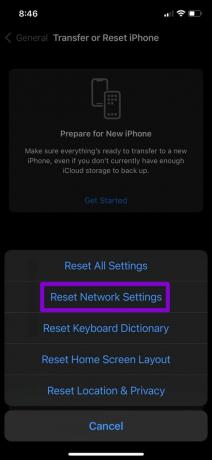
Zadajte heslo uzamknutej obrazovky, aby ste overili svoju identitu, a potom klepnite na Obnoviť nastavenia siete, keď sa zobrazí výzva na začatie procesu resetovania siete.
Užite si plynulé streamovanie
Aj keď sa s takýmito chybami môžete raz za čas stretnúť, ako sme sa práve dozvedeli, nejde o nič, čo by ste sami nedokázali opraviť. Ak však nič nefunguje, vždy môžete prepnúť na Safari alebo Chrome a pokračovať v pozeraní svojich obľúbených videí YouTube.
Posledná aktualizácia 21. februára 2022
Vyššie uvedený článok môže obsahovať pridružené odkazy, ktoré pomáhajú podporovať Guiding Tech. Nemá to však vplyv na našu redakčnú integritu. Obsah zostáva nezaujatý a autentický.

Napísané
Pankil je povolaním stavebný inžinier, ktorý začal svoju cestu ako spisovateľ na EOTO.tech. Nedávno sa pripojil k Guiding Tech ako spisovateľ na voľnej nohe, aby sa venoval návodom, vysvetlivkám, nákupným sprievodcom, tipom a trikom pre Android, iOS, Windows a web.



